- Autora Jason Gerald [email protected].
- Public 2024-01-15 08:11.
- Última modificació 2025-01-23 12:08.
Aquest wikiHow us ensenya a trobar una contrasenya Wi-Fi oblidada en un ordinador Mac o Windows. Això es pot fer mitjançant el menú de configuració de l'ordinador o mitjançant la pàgina de configuració del router (router). Si res més funciona, podeu restablir l'encaminador per restaurar la contrasenya per defecte de fàbrica. No podeu utilitzar un dispositiu mòbil per esbrinar la contrasenya de la xarxa.
Pas
Mètode 1 de 5: utilitzar la contrasenya predeterminada del router

Pas 1. Esbrineu si la contrasenya utilitzada és la predeterminada del router o no
Si vau utilitzar la contrasenya predeterminada del vostre enrutador quan la vau configurar per primera vegada, normalment podeu trobar la contrasenya consultant el manual del vostre enrutador.
Utilitzeu un altre mètode si heu canviat la contrasenya del vostre enrutador en qualsevol moment des que la feu servir

Pas 2. Comproveu la contrasenya del dispositiu del router
La majoria dels fabricants posen la contrasenya en un adhesiu fixat a la part inferior o posterior del router.
- Normalment, la contrasenya del router es col·loca a prop de l'encapçalament "SSID".
- En general, les contrasenyes del router són llargues cadenes de lletres i números, tant en majúscules com en minúscules.
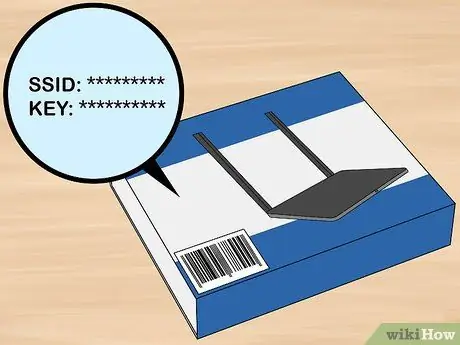
Pas 3. Cerqueu la contrasenya a la guia de l'usuari o al quadre del router
Si encara teniu el manual i la caixa d’embalatge del router, és possible que pugueu trobar una còpia de l’adhesiu d’inici de sessió a la caixa, al manual (o a la contraportada) o en una targeta independent que s’inclou amb el router. Aquest pas només és necessari si la contrasenya predeterminada no està enganxada a la màquina del router.
Malauradament, la documentació del router no es pot veure a Internet perquè la contrasenya del router és única i només es crea per al model de router que teniu

Pas 4. Proveu d’utilitzar la funció de bypass al router per connectar-vos a la xarxa
La majoria d'encaminadors us permeten connectar-vos a una xarxa prement el botó "WPS" situat a la part posterior del router i, a continuació, seleccioneu una xarxa a l'ordinador, a la consola, al dispositiu mòbil o al dispositiu d'entreteniment. Sempre que la xarxa estigui seleccionada en uns 30 segons aproximadament, podeu connectar un ordinador (o un altre dispositiu) sense haver de conèixer la contrasenya.
- No tots els routers tenen aquesta funció. Per tant, consulteu el manual inclòs (o les pàgines d’ajuda en línia) per veure si el vostre encaminador té una funció WPS (configuració protegida per Wi-Fi).
- Aquest pas no funciona per esbrinar la vostra contrasenya Wi-Fi, però us pot ajudar a connectar l’ordinador a Internet. Un cop connectat, podeu executar un dels mètodes que es descriuen a continuació per trobar la contrasenya.
Mètode 2 de 5: cerca de contrasenya a l'ordinador Windows
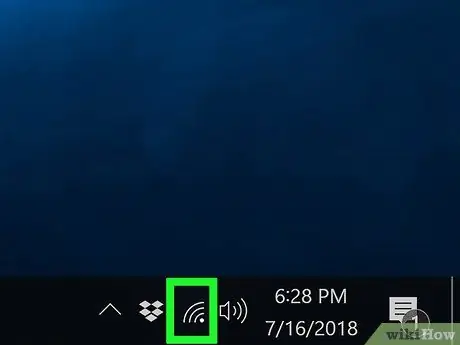
Pas 1. Feu clic a la icona Wi-Fi
La seva icona es troba a l'extrem dret de la barra de tasques a la part inferior de la pantalla. Això mostrarà el menú Wi-Fi.
- Aquest mètode només es pot fer si actualment esteu connectat a una xarxa Wi-Fi que ha oblidat la contrasenya.
- Si hi ha una icona en forma de monitor d’ordinador amb un cable al costat, esteu connectat al router mitjançant Ethernet. No podeu utilitzar una connexió ethernet per esbrinar la contrasenya Wi-Fi.
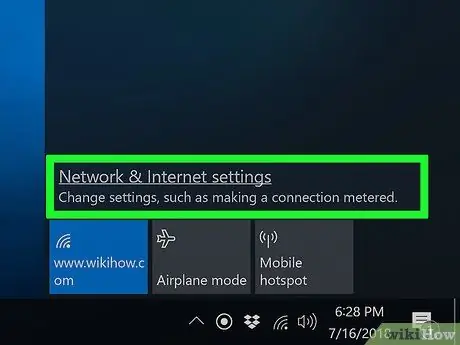
Pas 2. Feu clic a l'enllaç Configuració d'Internet i de xarxa que hi ha a la part inferior del menú Wi-Fi
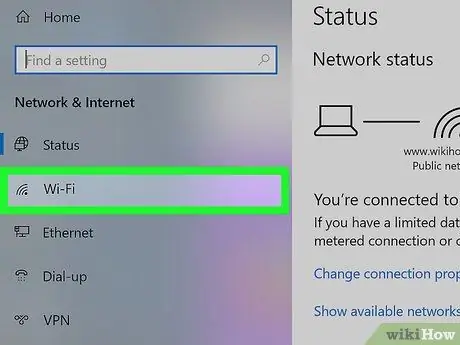
Pas 3. Feu clic a Wi-Fi
Aquesta pestanya es troba a la part esquerra de la finestra Configuració.
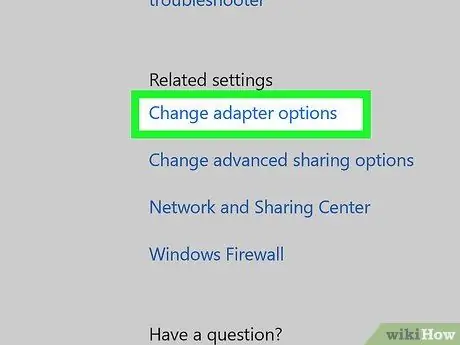
Pas 4. Seleccioneu Canvia les opcions de l'adaptador
Aquest enllaç es troba a l'extrem superior dret de la pàgina Wi-Fi, sota l'encapçalament "Configuració relacionada". En fer-ho, s’obrirà la pàgina del Tauler de control.
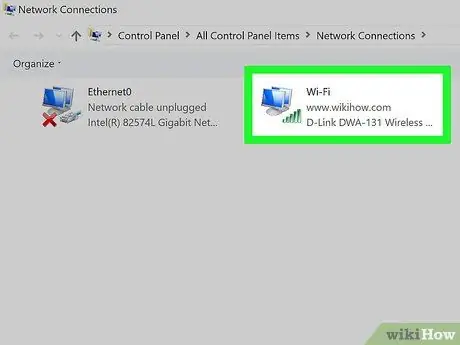
Pas 5. Feu clic a la xarxa Wi-Fi que utilitzeu actualment
En aquesta pàgina, hi ha una icona en forma de monitor amb diverses barres verdes al costat. Aquesta és la vostra xarxa actual.
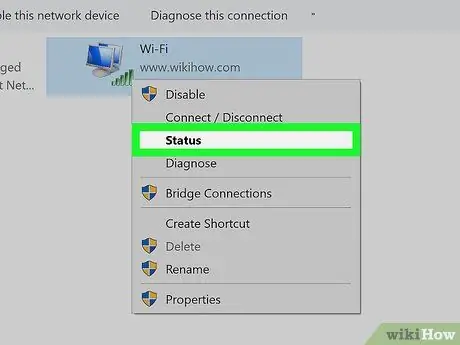
Pas 6. Feu clic a Visualitza l'estat d'aquesta connexió
Es troba a sota de la barra d’adreces a la part superior de la finestra de connexions de xarxa.
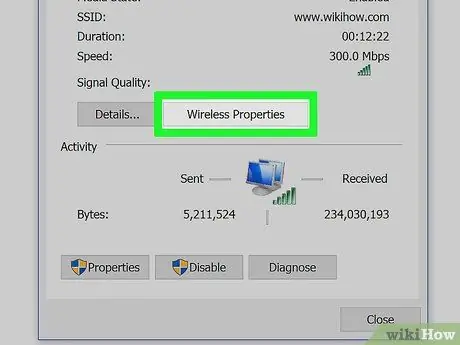
Pas 7. Feu clic a Propietats sense fil situades al mig de la finestra
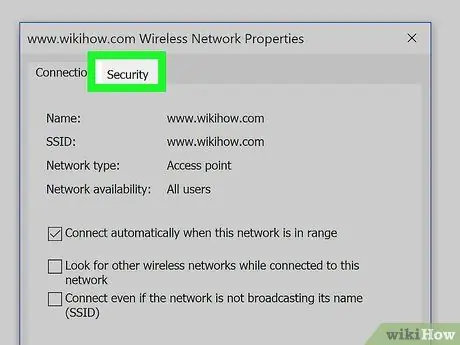
Pas 8. Feu clic a Seguretat
Aquesta pestanya es troba a la part superior de la finestra. S'obrirà una pàgina amb una columna "Clau de seguretat de xarxa" al centre de la pàgina. La contrasenya s’emmagatzema en aquesta columna.
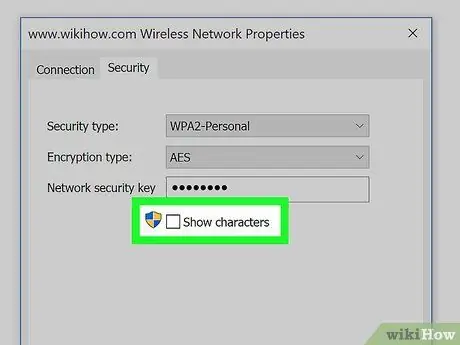
Pas 9. Marqueu el quadre "Mostra els caràcters" situat a la columna "Clau de seguretat de la xarxa"
Els punts negres del camp "Clau de seguretat de xarxa" canviaran a la contrasenya de Wi-Fi.
Mètode 3 de 5: cerca de contrasenya a l'ordinador Mac
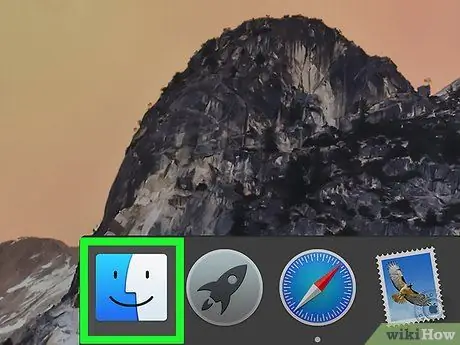
Pas 1. Executeu Finder
Feu-ho fent clic a la icona Finder que sembla la cara blava del moll del Mac.
En un Mac, podeu trobar la contrasenya Wi-Fi sense haver de connectar-vos a una xarxa Wi-Fi
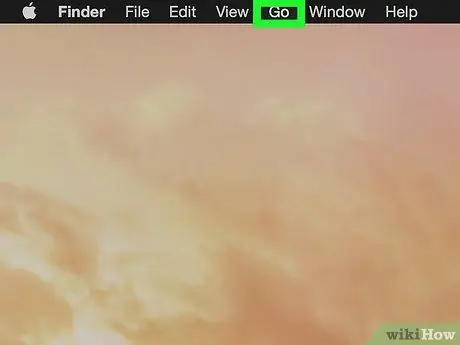
Pas 2. Feu clic a Vés
Aquest menú es troba a la fila de menús de la part superior esquerra de la pantalla de l'ordinador Mac.
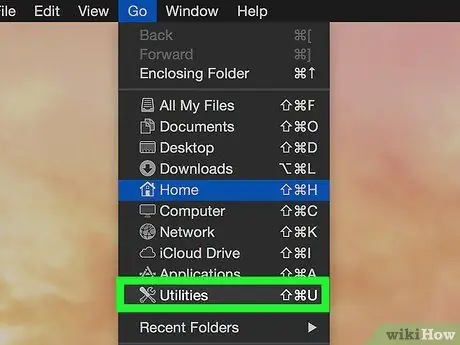
Pas 3. Feu clic a Utilitats
Aquesta opció es troba al menú desplegable Vaja.
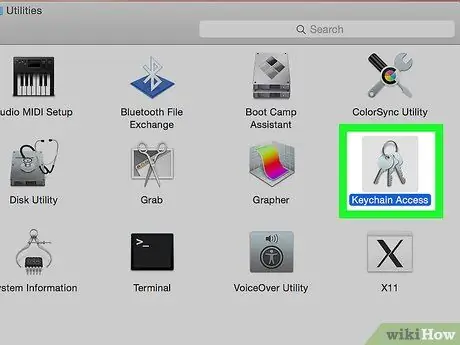
Pas 4. Feu doble clic a Accés al clauer
Aquesta aplicació en forma de clau es troba a la carpeta Utilitats.
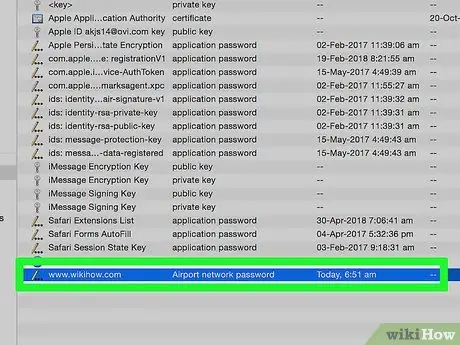
Pas 5. Cerqueu el nom de la vostra xarxa i feu doble clic a la xarxa
Aquest nom apareix quan un ordinador Mac està connectat a una xarxa Wi-Fi.
Si voleu ordenar alfabèticament la llista de claus, feu clic a categoria Nom situat a la part superior de la finestra del clauer.
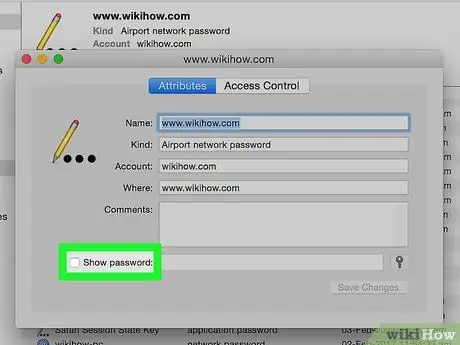
Pas 6. Marqueu la casella "Mostra la contrasenya"
El quadre es troba a la part inferior de la finestra de xarxa.
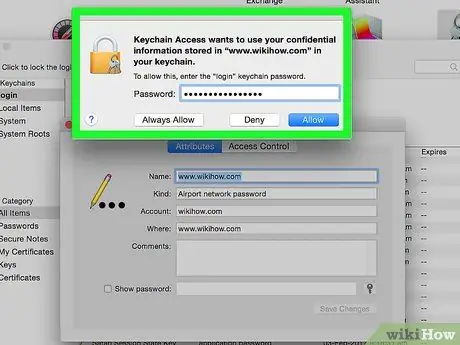
Pas 7. Escriviu la contrasenya d'administrador quan se us demani
Aquesta és la contrasenya que s’utilitza per iniciar la sessió al Mac. Si heu introduït correctament la contrasenya d'administrador, l'ordinador mostrarà la contrasenya de la xarxa Wi-Fi al camp de la contrasenya.
Mètode 4 de 5: utilitzar la pàgina del router

Pas 1. Connecteu l'ordinador a l'encaminador mitjançant Ethernet
Si es desconeix la contrasenya i l’ordinador encara no està connectat a Internet, l’única manera de connectar-se és mitjançant Ethernet.
- Si feu servir un Mac, és probable que hàgiu de comprar un adaptador Ethernet a USB-C (o Thunderbolt 3) per connectar el cable Ethernet a l’ordinador.
- Si no és possible utilitzar un cable Ethernet, haureu de restablir la configuració predeterminada del router.
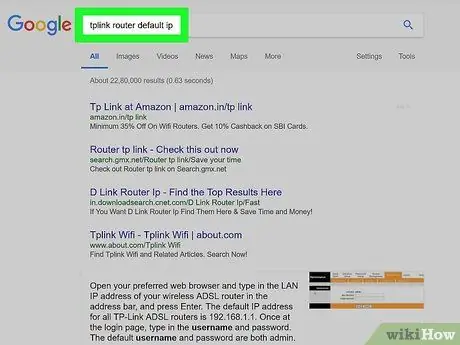
Pas 2. Cerqueu l'adreça IP del router
Heu de conèixer l'adreça IP del router per accedir a la pàgina del router. Com obtenir l'adreça IP:
- Windows: obert Començar, feu clic a la icona Configuració en forma d’engranatge, tria Xarxa i Internet, tria Consulteu les propietats de la vostra xarxa i, a continuació, mireu l'adreça que hi ha al costat de les paraules "passarel·la predeterminada".
- Mac: obre el menú poma, tria Preferències del sistema, feu clic a Xarxa i seleccioneu Avançat. A continuació, feu clic a la pestanya TCP / IP i, a continuació, mireu el número situat a la dreta de "Encaminador:".
- Les adreces d’encaminador que s’utilitzen habitualment són 192.168.1.1, 192.168.0.1 i 192.168.2.1. Els routers Apple solen utilitzar 10.0.0.1.
- En alguns encaminadors, podeu trobar l'adreça IP en un adhesiu fixat al lateral del router.
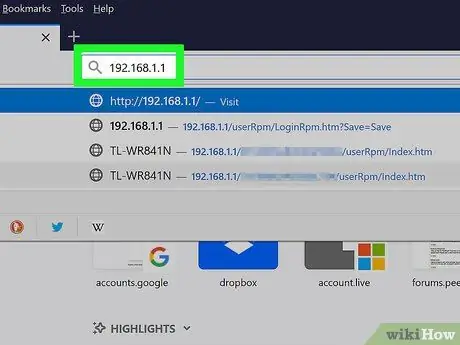
Pas 3. Visiteu la pàgina del router
Inicieu un navegador web i escriviu l'adreça IP del router al camp d'adreça.
Podeu utilitzar qualsevol navegador per realitzar aquest pas
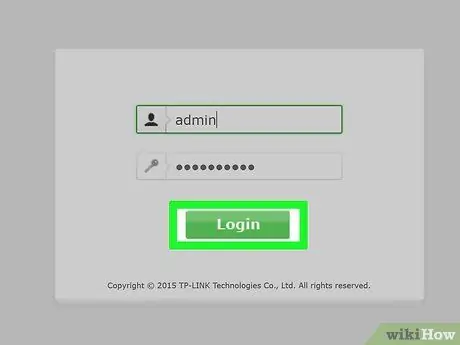
Pas 4. Aneu a la pàgina del router
Després d'escriure l'adreça correcta, és possible que hàgiu d'introduir un nom d'usuari i una contrasenya. Quan se us demani, inicieu la sessió amb la informació d’inici de sessió del router. Aquesta informació no sol ser la mateixa que s’utilitzava per connectar-se a una xarxa Wi-Fi.
- Per defecte, el nom d'usuari utilitzat sol ser administrador i la contrasenya és administrador, contrasenya o deixa en blanc. Tanmateix, la gent sol substituir la informació següent després de configurar l’encaminador. Per tant, si heu oblidat el vostre nom d’usuari i la vostra contrasenya, potser haureu de restablir l’encaminador.
- Si no s'ha canviat el nom d'usuari i la contrasenya per defecte, podeu trobar la informació a la guia d'usuari del vostre enrutador o al dispositiu del vostre enrutador.
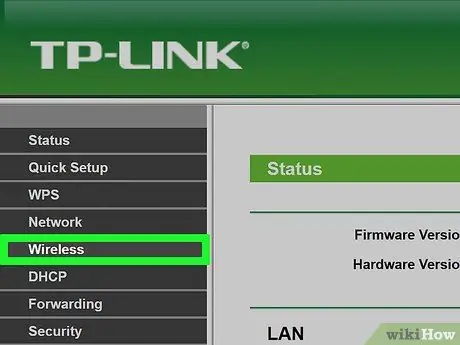
Pas 5. Obriu el segment "Sense fil"
Si ja heu iniciat la sessió al router, busqueu la secció "Sense fil" o "Wi-Fi". Normalment, podeu accedir a aquest segment fent clic a una pestanya a la part superior de la pàgina o navegant-hi al menú de navegació.
- Cada enrutador mostra una interfície diferent. Per tant, potser hauríeu d’explorar uns quants menús diferents.
- La contrasenya del router es pot col·locar a la part superior de la pàgina principal del router.
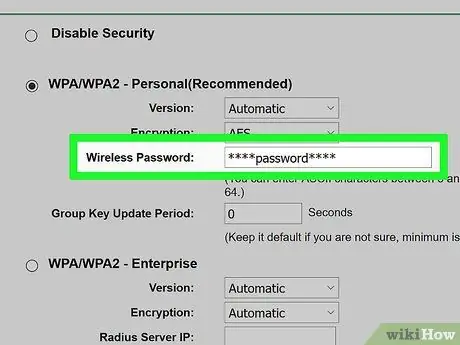
Pas 6. Cerqueu la contrasenya
A la pàgina "Sense fil", hi ha el nom de la xarxa sense fils (SSID), així com el tipus de seguretat o xifratge (per exemple, WEP, WPA2, WPA o WPA / WPA2). Al costat de les opcions de seguretat, hi ha una columna "Contrasenya" o "Contrasenya". La vostra contrasenya de xarxa sense fils es troba en aquest camp.
Mètode 5 de 5: restabliment del router

Pas 1. Compreneu quan heu d'executar aquest mètode
Si no podeu obtenir la contrasenya del router mitjançant els mètodes descrits anteriorment, la contrasenya Wi-Fi no es podrà recuperar. Això vol dir que haureu de restablir la configuració de fàbrica del router.
- Restaurar la configuració de fàbrica del router no vol dir que en aquest moment conegueu la contrasenya. Això canviarà la contrasenya del router a la contrasenya predeterminada de fàbrica, tal com s’escriu a la part posterior o inferior del router.
- En restablir l’encaminador, es desconnectaran tots els elements connectats a l’encaminador. Per aquest motiu, restablir l’encaminador s’ha d’utilitzar com a últim recurs.

Pas 2. Cerqueu el botó "Restableix" al router
Normalment, aquest botó es troba a la part posterior del router. És possible que hàgiu d'utilitzar una agulla o un clip perquè pugueu prémer el botó "Restableix".

Pas 3. Mantingueu premut el botó "Restableix"
Haureu de fer-ho durant almenys 30 segons perquè el router es restableixi completament.
Els llums de l'encaminador parpellejaran o s'apagaran breument quan s'hagi restablert correctament l'encaminador

Pas 4. Cerqueu la informació d'inici de sessió predeterminada del router
Normalment, aquesta informació es col·loca a la part inferior del router. La informació conté el següent:
- Nom de xarxa o SSID: és el nom de xarxa predeterminat de fàbrica que apareix al menú Wi-Fi.
- Contrasenya o clau: és la contrasenya predeterminada de la xarxa.

Pas 5. Connecteu l'ordinador a la xarxa
Quan escriviu la contrasenya, heu d’utilitzar la contrasenya predeterminada de fàbrica que apareix a la part inferior del router.
És possible que tingueu l'opció de canviar la contrasenya abans de connectar l'ordinador a Internet
Consells
En restablir una contrasenya, creeu una contrasenya segura que contingui lletres, números i símbols. No utilitzeu informació personal per a contrasenyes
Advertiment
- No intenteu trobar contrasenyes per a xarxes que no hauríeu d’utilitzar.
- No podreu obtenir una contrasenya sense fils mitjançant un dispositiu mòbil.






